教你使用电脑锁屏快捷键
分类:windows7教程 发布时间:2020-11-02 08:30:00
为了防止自己的电脑被他人随意查看或操作,很多用户都会设置电脑锁屏。而如果想要更加快速锁住电脑的话,就需要提前设置电脑锁屏快捷键才可以。那么具体要怎么操作呢?小编教大家去使用电脑锁屏快捷键。
首先,需要给我们的电脑先设置好电脑锁屏密码。具体方法如下:
1. 点击左下角的“开始菜单”,点击“设置”。
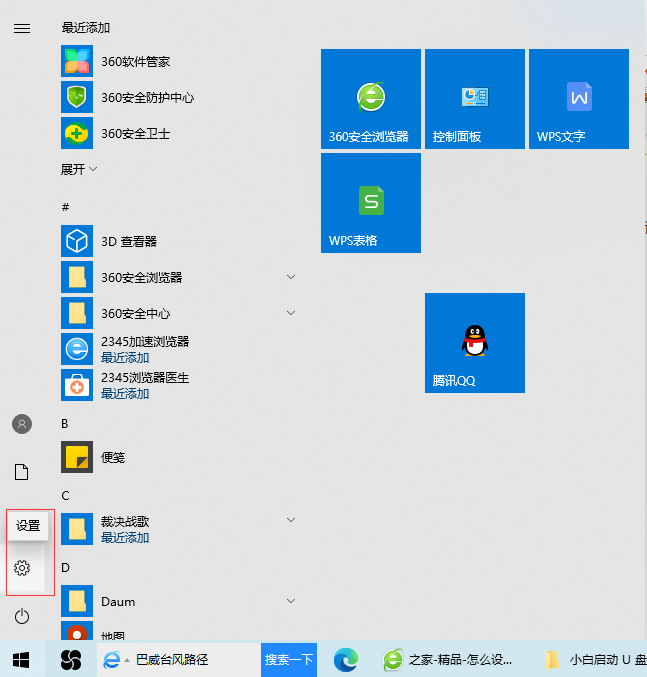
2. 在设置中点击“账户”选项。
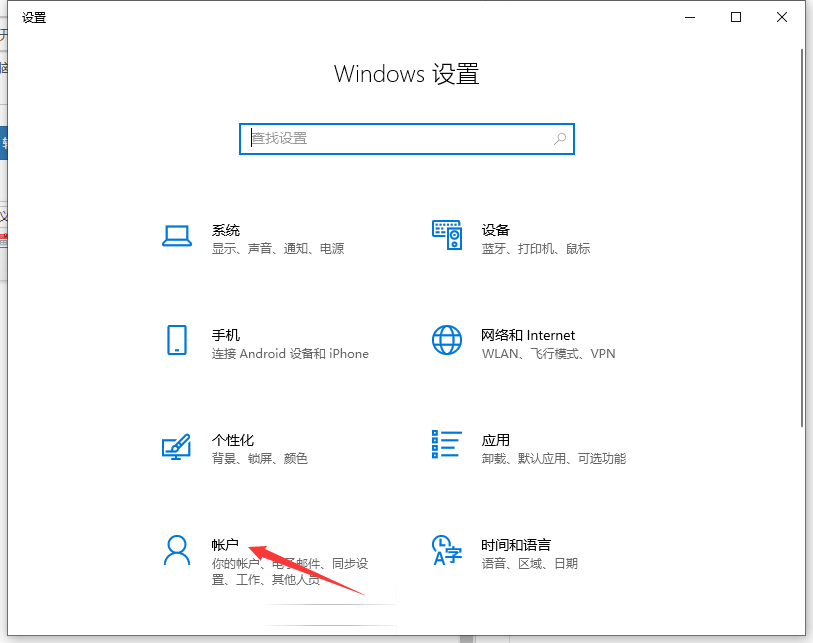
3. 在账户中点击“登录选项”即可添加或更改电脑密码。
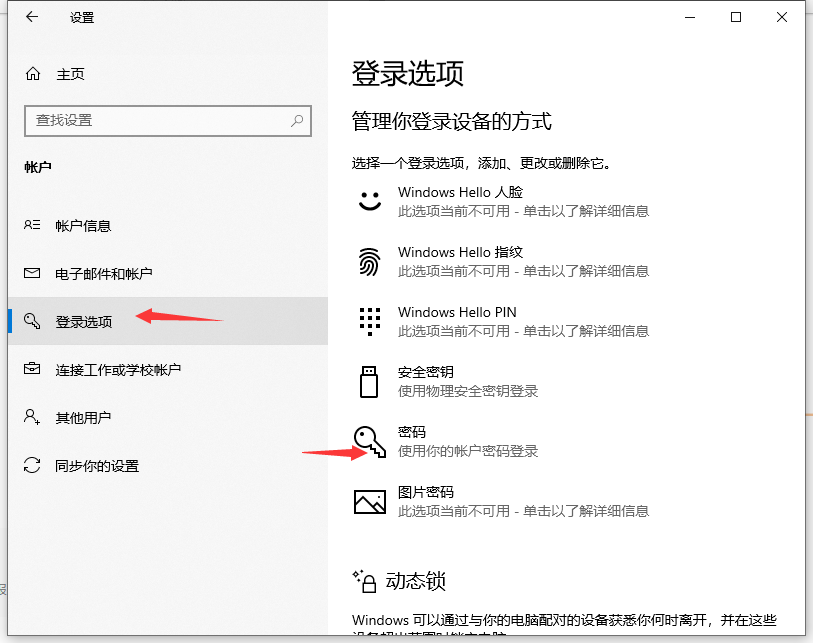
4.在密码选项添加自己的电脑开机密码即可。下次登录电脑的时候就需要输入密码才可以登录。
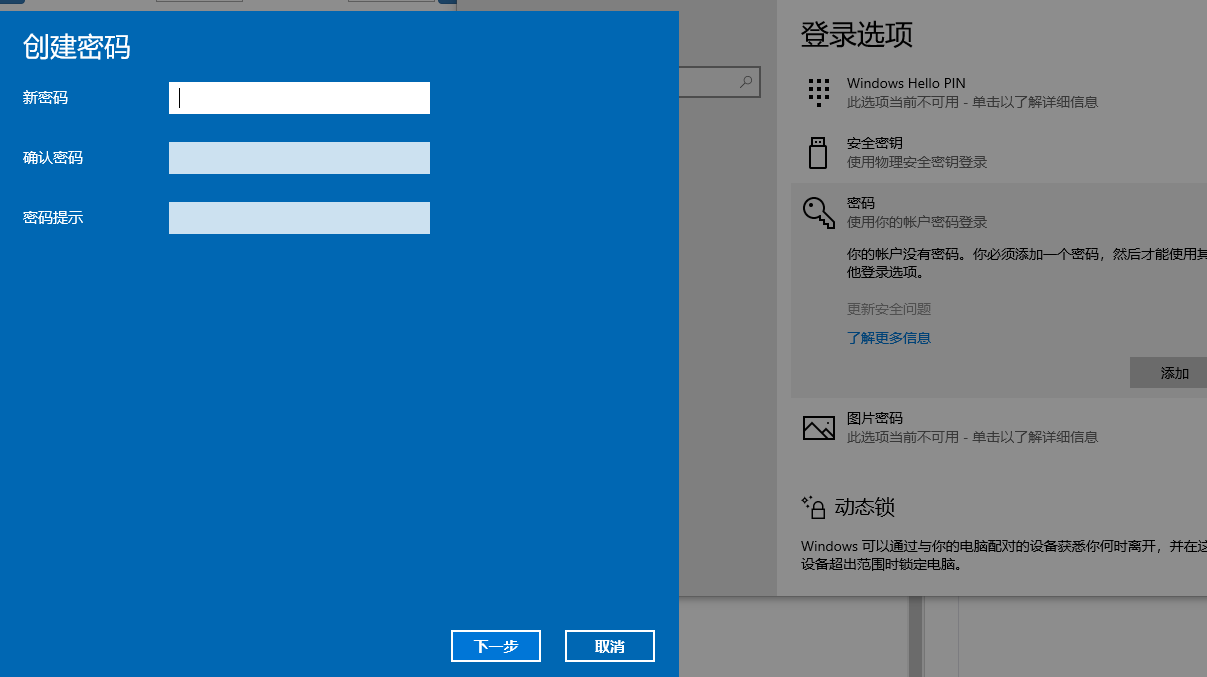
那创建锁屏密码之后,使用快捷键WINDOWS+L就能够快速锁屏啦。

以上就是电脑锁屏快捷键的使用方法。是不是非常简单呢?小伙们可以尽快操作起来哦。






 立即下载
立即下载







 魔法猪一健重装系统win10
魔法猪一健重装系统win10
 装机吧重装系统win10
装机吧重装系统win10
 系统之家一键重装
系统之家一键重装
 小白重装win10
小白重装win10
 杜特门窗管家 v1.2.31 官方版 - 专业的门窗管理工具,提升您的家居安全
杜特门窗管家 v1.2.31 官方版 - 专业的门窗管理工具,提升您的家居安全 免费下载DreamPlan(房屋设计软件) v6.80,打造梦想家园
免费下载DreamPlan(房屋设计软件) v6.80,打造梦想家园 全新升级!门窗天使 v2021官方版,保护您的家居安全
全新升级!门窗天使 v2021官方版,保护您的家居安全 创想3D家居设计 v2.0.0全新升级版,打造您的梦想家居
创想3D家居设计 v2.0.0全新升级版,打造您的梦想家居 全新升级!三维家3D云设计软件v2.2.0,打造您的梦想家园!
全新升级!三维家3D云设计软件v2.2.0,打造您的梦想家园! 全新升级!Sweet Home 3D官方版v7.0.2,打造梦想家园的室内装潢设计软件
全新升级!Sweet Home 3D官方版v7.0.2,打造梦想家园的室内装潢设计软件 优化后的标题
优化后的标题 最新版躺平设
最新版躺平设 每平每屋设计
每平每屋设计 [pCon planne
[pCon planne Ehome室内设
Ehome室内设 家居设计软件
家居设计软件 微信公众号
微信公众号

 抖音号
抖音号

 联系我们
联系我们
 常见问题
常见问题



